解決 Apex Legends 模糊問題的 8 種方法
已發表: 2023-03-03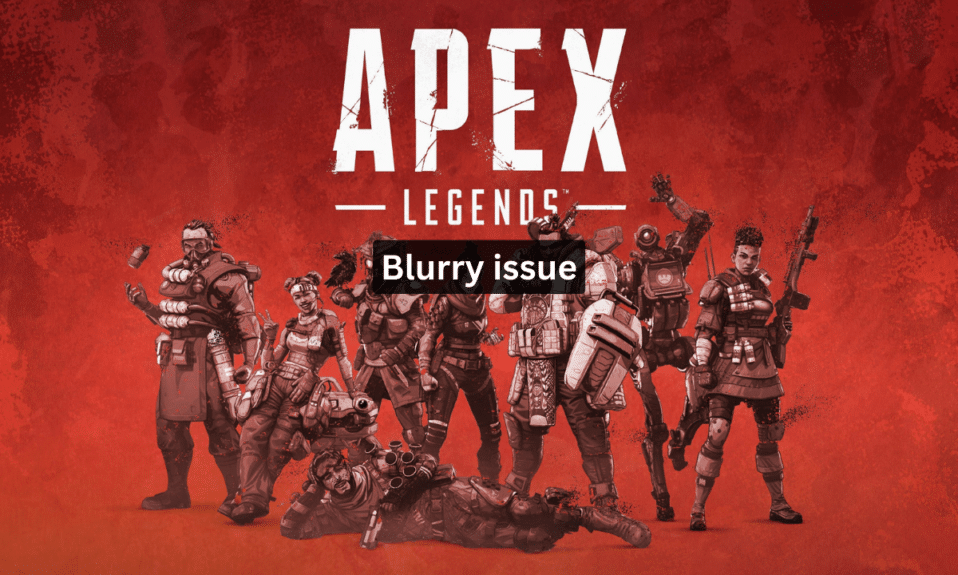
Apex Legends 是由 Respawn Entertainment 開發並由 Electronic Arts 發行的大逃殺射擊遊戲。 由於其快節奏動作和戰略團隊遊戲的獨特結合,它已迅速成為遊戲玩家中最受歡迎的遊戲之一。 不幸的是,一些玩家在玩遊戲時遇到了模糊問題。 這可能特別煩人,因為它很難發現敵人和準確瞄準武器。 幸運的是,您可以採取一些步驟來解決 Apex Legends 模糊問題。 本指南還重點介紹了修復 PC 上的 Apex Legends 模糊距離問題的步驟。
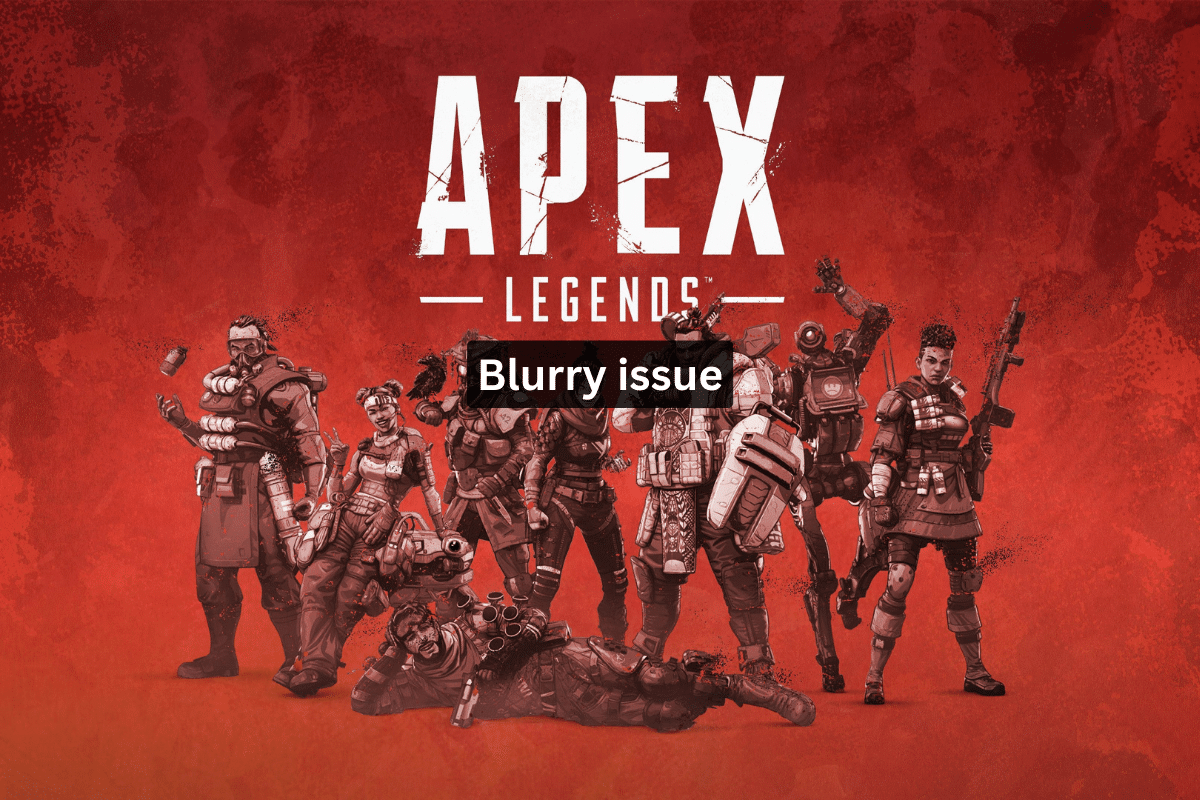
修復 Apex Legends 模糊問題的方法
在這裡,您將了解 PC 上 Apex Legends 模糊問題的修復。
是什麼導致 Apex Legends 模糊問題?
在本節中,我們整理了一份導致 Apex 傳奇在 PC 上看起來模糊的原因列表。
- 互聯網連接不良
- 過時的顯卡驅動程序
- 低圖形設置
- 質量差的顯示器
- 顯示分辨率不兼容
- 損壞的遊戲文件
- 顯卡過熱
- 安裝不好的遊戲
- 顯示器刷新率不穩定
- 顯卡上積塵過多
- 顯卡故障
- 內存不足
- GPU 與遊戲不兼容
- 虛擬內存不足
- Apex 英雄的過時版本
- 顯卡超頻
如何修復 Apex Legends 模糊問題
以下是一些常見的故障排除方法,可幫助修復 Apex Legends 中的模糊紋理。 在開始使用高級故障排除技巧之前,請遵循基本的故障排除技巧,這些技巧可幫助您通過幾次簡單的點擊來修復 Apex Legends 模糊的紋理。
方法一:基本故障排除方法
以下是解決錯誤需要遵循的基本步驟。
1A. 重啟電腦
重新啟動 PC 有助於解決 Apex 英雄中的模糊問題,因為它可以幫助重置遊戲的圖形設置並消除可能導致模糊的任何損壞設置。 它還可以幫助清除遊戲的活動內存,這可以幫助減少可能導致模糊的任何滯後或卡頓。 按照我們的指南 6 種重啟方法或重啟 Windows 10 計算機找到不同的方法來重啟您的計算機。
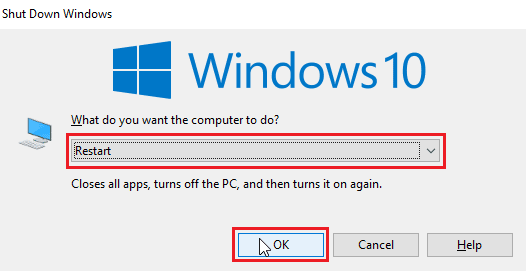
1B. 確保穩定的互聯網連接
確保 Internet 穩定性有助於解決 Apex 英雄中的模糊問題,因為它確保遊戲高效運行並且數據正確傳輸。 當互聯網穩定性較低時,遊戲可能會運行緩慢或滯後,從而導致圖像或紋理模糊。 由於 Apex Legends 是一款在線射擊遊戲,擁有穩定的互聯網連接對於良好的遊戲體驗至關重要。 如果您在 PC 上遇到任何問題,請按照我們關於如何解決 Windows 10 網絡連接問題的指南執行上述步驟。
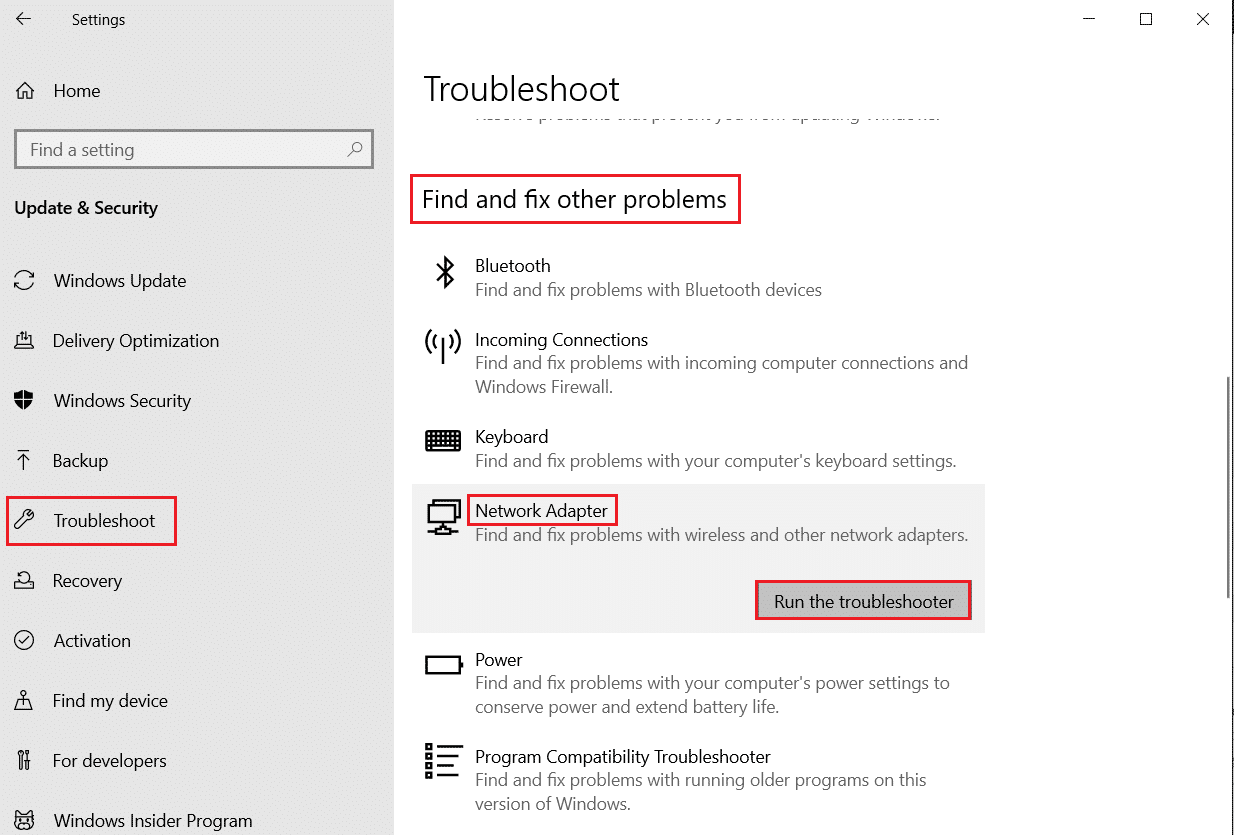
1C。 檢查並確認系統要求
在執行以下步驟之前,您還可以檢查 Apex Legends PC 系統要求。
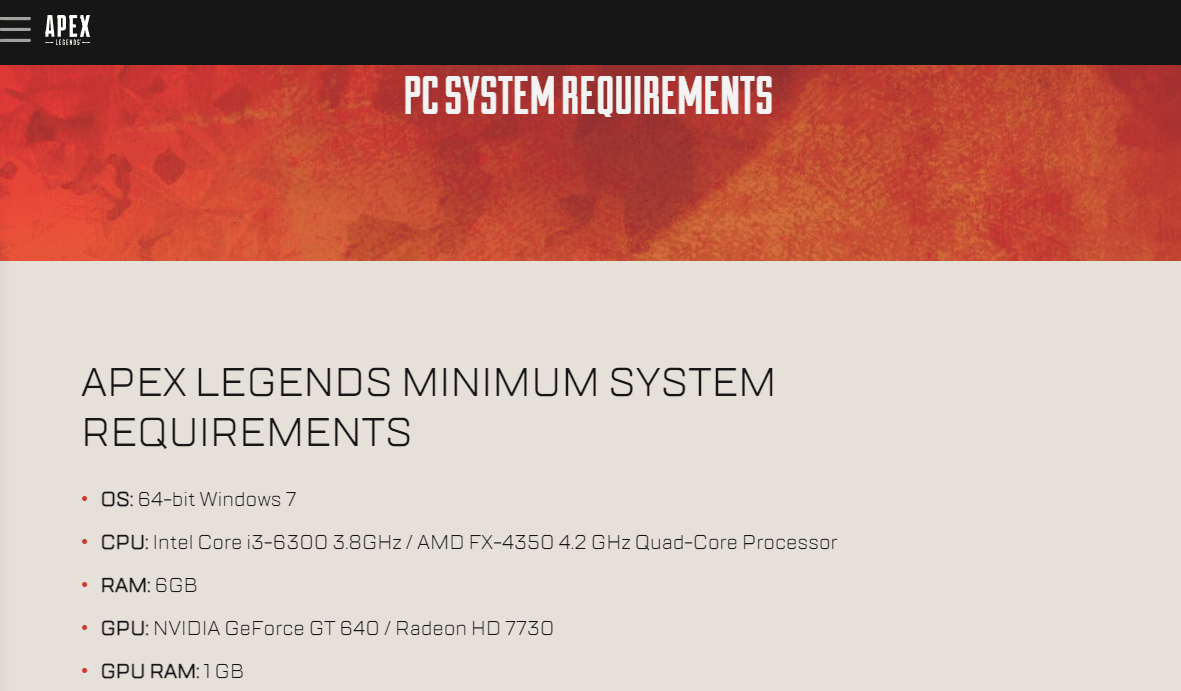
1D。 檢查 Apex Legends 服務器狀態
確保 Apex Legends 服務器狀態未關閉並且不會導致 Apex Legends 模糊問題。
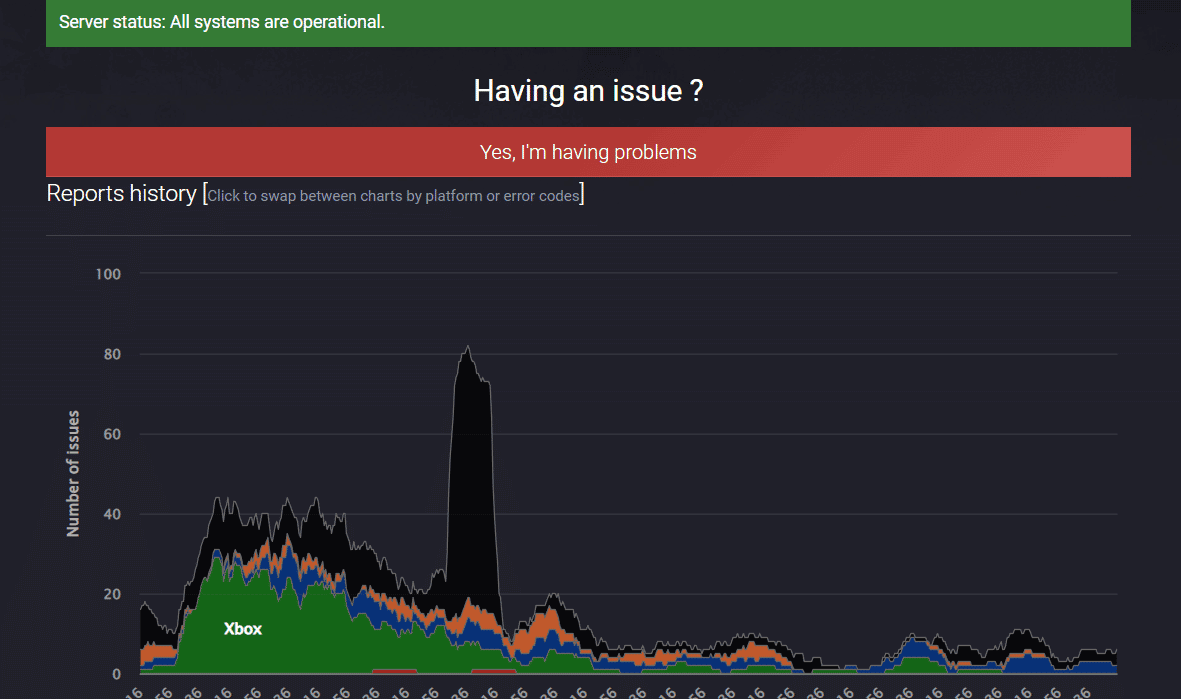
另請閱讀:修復 Apex Legends 無法連接到 EA 服務器的問題
1E。 以管理員身份運行 Apex Legends 遊戲
管理員權限還使遊戲能夠訪問所有可用的圖形設置,從而獲得更好的視覺效果和更高的性能。 要授予 Apex Legends 遊戲所需的權限,請按照接下來的步驟操作。
1. 同時按下Windows + D 鍵轉到桌面。
2. 右鍵單擊Apex Legends遊戲文件並選擇以管理員身份運行選項。
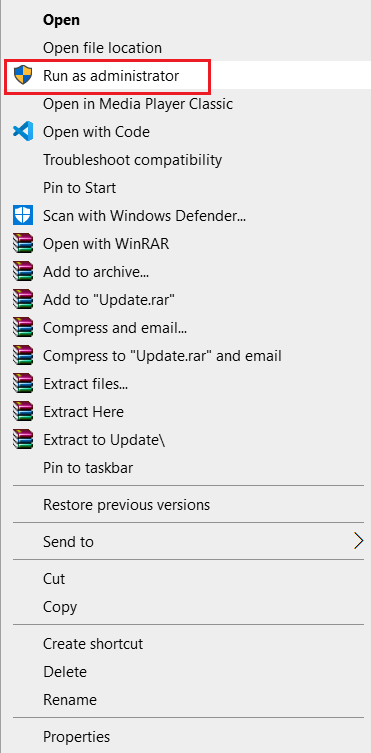
1F。 關閉所有後台程序
玩 Apex Legends 時,打開太多後台應用程序會導致遊戲過程中圖像模糊。 通過關閉不必要的後台應用程序,可以釋放更多資源供遊戲使用,從而獲得更清晰的圖像和更好的遊戲體驗。 為此,請按照我們關於如何在 Windows 10 中結束任務的指南進行操作。
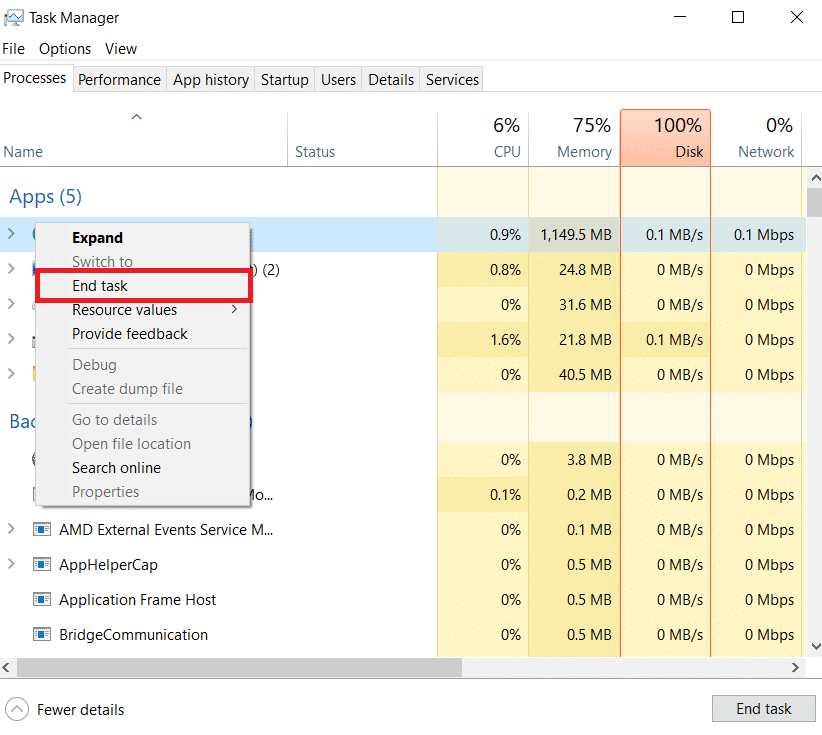
1G。 修復系統文件
執行 SFC/DISM 掃描允許系統替換任何丟失或損壞的文件,有助於修復 Apex Legends 中的模糊問題。 這是必要的,因為 Apex Legends 中的模糊問題可能是由損壞或丟失的文件引起的,這很難手動檢測到。 閱讀我們關於如何在 Windows 10 上修復系統文件的指南,並按照說明修復所有損壞的文件。
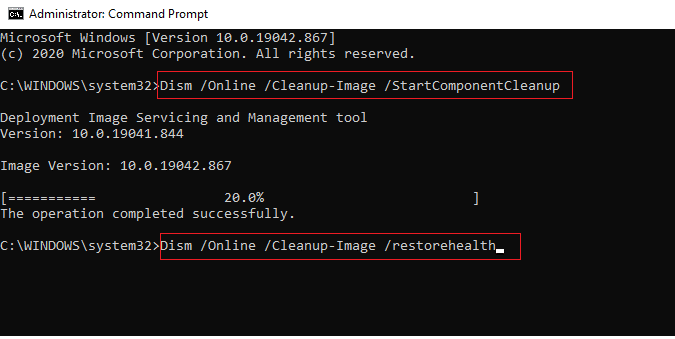
1H。 禁用遊戲內疊加
Steam Overlay 是 Steam 的一部分,允許用戶訪問好友列表、網絡瀏覽器並允許在遊戲中購買。 這是一個重要的工具,但它有時會觸發 Apex Legends 模糊距離問題。 如果您想解決此問題,請按照我們的指南如何在 Windows 10 中禁用 Steam 覆蓋中的說明關閉 Steam 遊戲覆蓋。
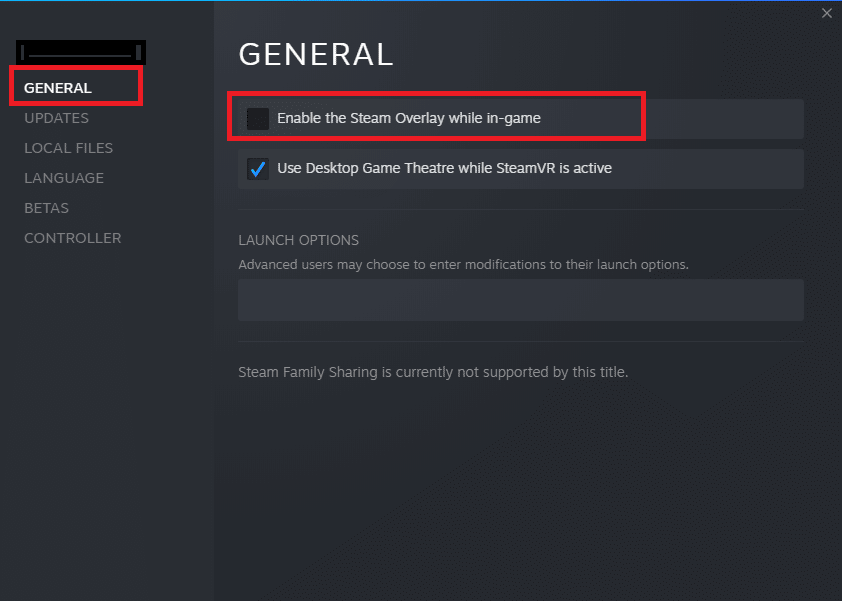
1I. 更改 DNS 設置
更改 DNS 設置有助於解決 Apex Legends 中的模糊問題,因為它可以幫助改善您與遊戲服務器的連接。 這確保了盡可能高的連接速度,進而有助於減少延遲、修復延遲並減少由於延遲延遲導致的視覺模糊。 您還可以按照我們的指南如何在 Windows 上切換到 OpenDNS 或 Google DNS,在 Windows 10 計算機上切換到任何 Open DNS 或 Google DNS。
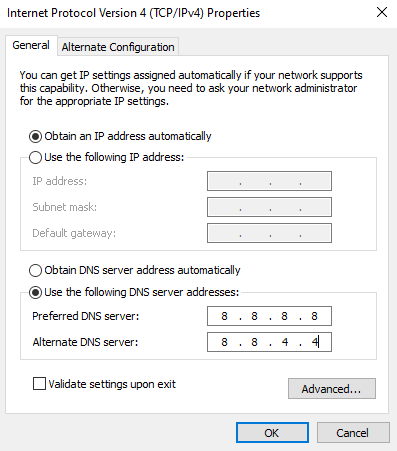
1J。 更新顯卡驅動程序
更新顯卡有助於解決 Apex Legends 中的模糊問題,因為它確保可以使用具有最高性能和圖像質量設置的最新驅動程序版本來玩遊戲。 這有助於減少圖形錯誤並改善視覺效果,消除模糊問題。 閱讀並執行我們的指南 4 種在 Windows 10 中更新圖形驅動程序的方法中指示的步驟。
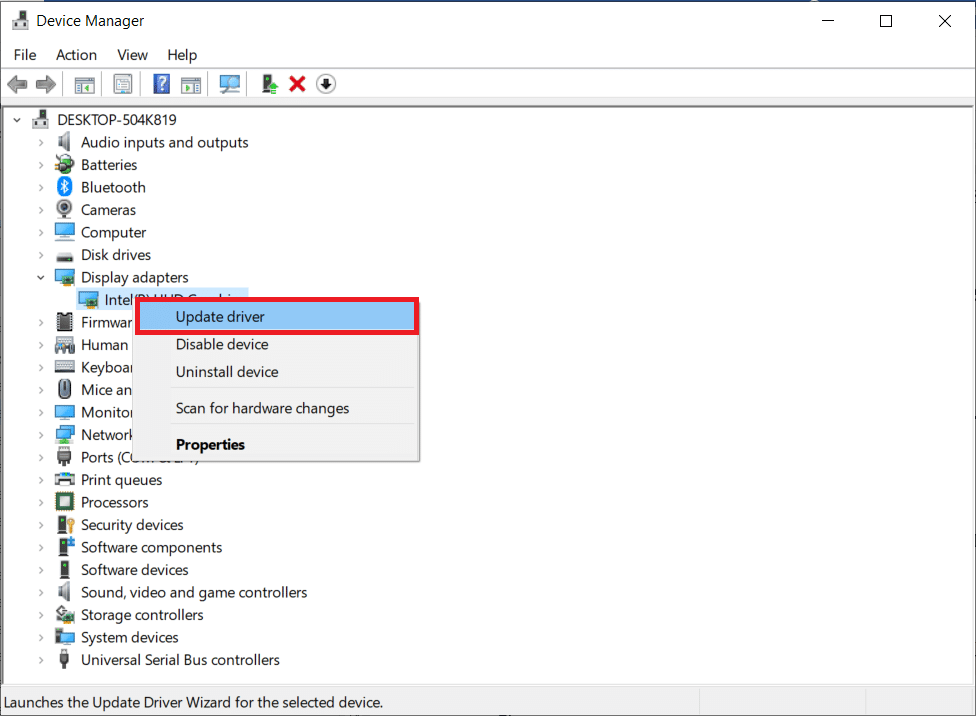
1K。 回滾圖形驅動程序
顯卡回滾通過將驅動程序恢復到支持更好性能和穩定性的早期版本來幫助解決 Apex Legends 中的模糊問題。 這也有助於減少延遲和其他視覺故障。 您可以按照我們的指南如何在 Windows 10 上回滾驅動程序輕鬆地將計算機驅動程序回滾到以前的狀態。
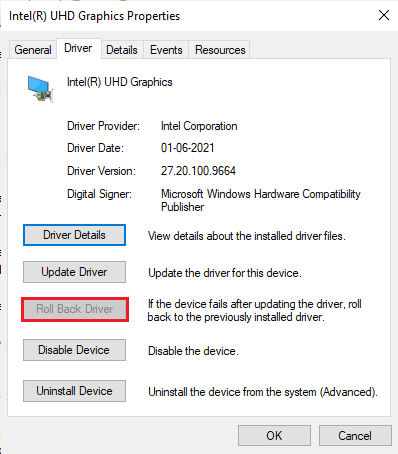
1升。 重新安裝圖形驅動程序
重新安裝顯卡有助於確保安裝正確的驅動程序,從而解決可能導致 Apex Legends 中出現模糊問題的任何潛在軟件問題。 您可以按照我們的指南如何在 Windows 10 上卸載和重新安裝驅動程序中的說明輕鬆地重新安裝圖形驅動程序。
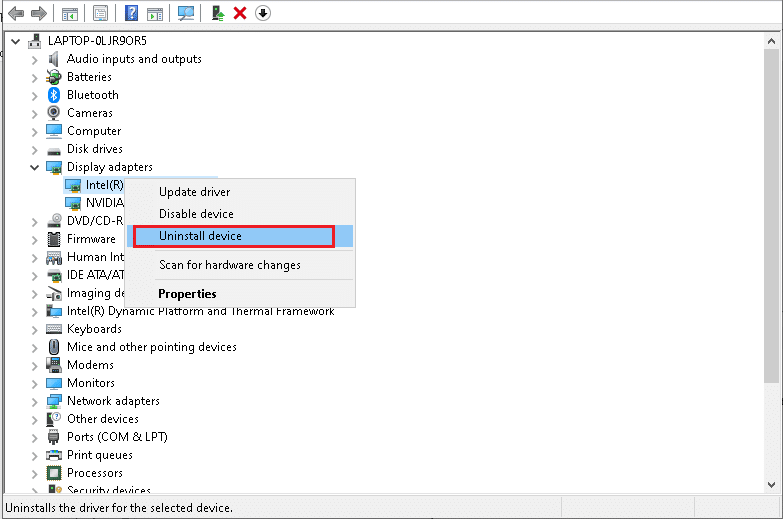
1M。 更新 Windows
更新 Windows 有助於解決 Apex Legends 中的模糊問題,因為它可以提供錯誤修復、新功能和最新的安全更新,這有助於提高圖形性能並減少任何模糊問題。 如果有任何待處理的更新,請使用我們的指南如何下載和安裝 Windows 10 最新更新。
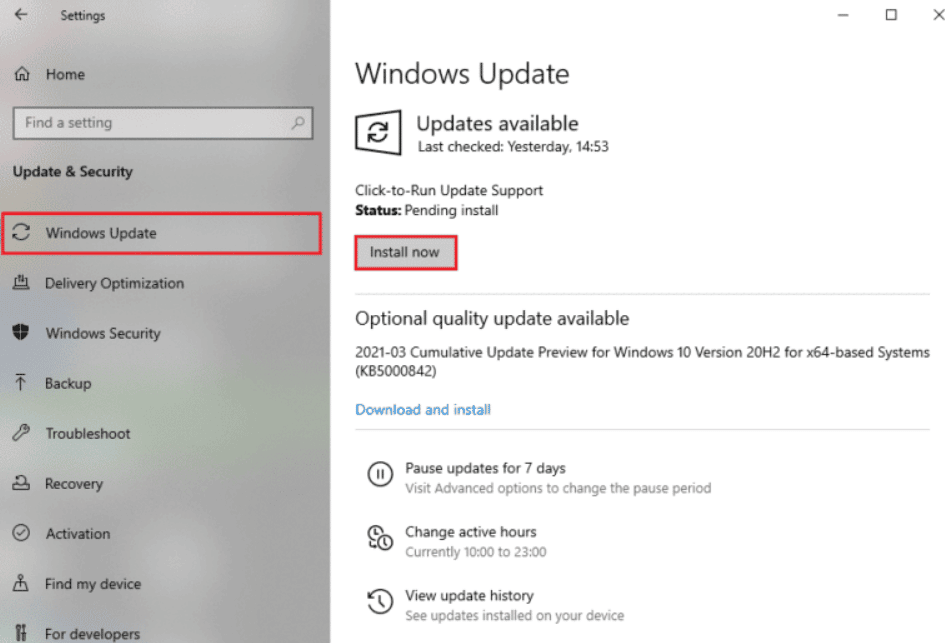

1N。 禁用 Windows Defender 防火牆(不推薦)
禁用 Windows Defender 防火牆有助於解決 Apex Legends 中的模糊問題,因為它可以限制遊戲可用的資源和帶寬,降低其性能並導致遊戲模糊。 如果您不知道如何禁用 Windows Defender 防火牆,我們的指南如何禁用 Windows 10 防火牆將幫助您這樣做。 您還可以按照我們的指南允許或阻止應用程序通過 Windows 防火牆來允許該應用程序
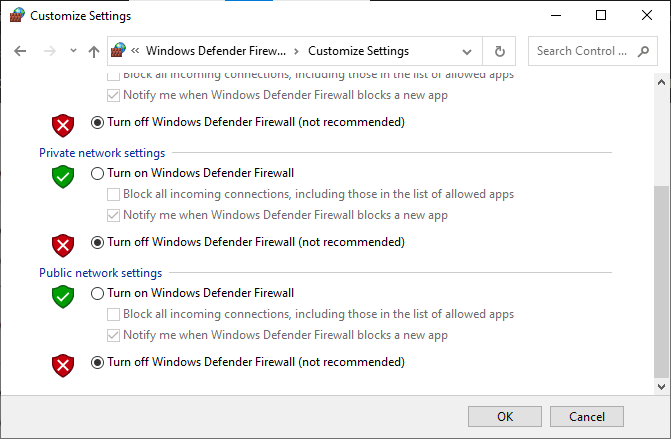
1O。 暫時禁用防病毒軟件(如果適用)
禁用防病毒軟件有助於解決 Apex Legends 中的模糊問題,因為它可以幫助釋放 PC 上的內存和存儲空間。 此外,大多數防病毒程序都存在與 Apex 英雄的已知兼容性問題,因此禁用它們可以幫助緩解遊戲與防病毒軟件之間的任何衝突。 閱讀並遵循我們關於如何在 Windows 10 上臨時禁用防病毒軟件的指南,以修復 Windows 10 中的 Apex 圖例錯誤。
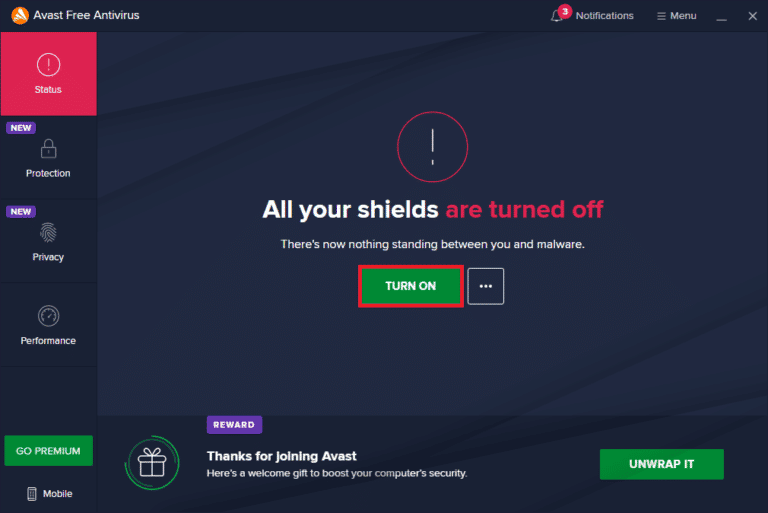
方法 2:更改遊戲設置
更改自適應分辨率 FPS 目標值有助於修復 Apex Legends 中的模糊紋理,因為它會影響遊戲渲染圖像的方式。 當該值設置得太低時,圖像會顯得模糊,因為遊戲無法呈現較高值時出現的精細細節。 當該值增加時,遊戲能夠更清晰地渲染圖像的更精細細節,從而減少模糊度。 增加值也有助於提高遊戲性能,因為遊戲每秒能夠渲染更多幀,從而帶來更流暢的整體體驗。 按照以下說明更改自適應分辨率 FPS 目標值是解決 Apex Legends 模糊問題的有效方法。
1. 在您的 PC 上啟動Apex Legends應用程序並導航至“設置” 。

2. 然後,轉到“高級”選項卡。
3. 將Adaptive Resolution FPS 目標值更改為0 。
4. 重新啟動遊戲並檢查是否可以解決 Apex Legends 模糊距離問題。
另請閱讀:什麼是 Apex Legends 錯誤代碼蛇?
方法 3:更改顯示分辨率
更改顯示分辨率有助於解決 Apex Legends 中的模糊問題。 這是因為分辨率越高,圖像質量越清晰。 更高的分辨率還可以幫助減少混疊量,混疊是一種由顯示低分辨率圖像引起的失真。 通過提高分辨率,可以更準確地渲染圖像,從而獲得更清晰的圖像。 此外,更高的分辨率有助於提高《Apex 英雄》的整體性能,因為它可以減少渲染遊戲所需的資源量。
1. 啟動Apex Legends並導航至設置。
2. 然後,切換到視頻選項卡。
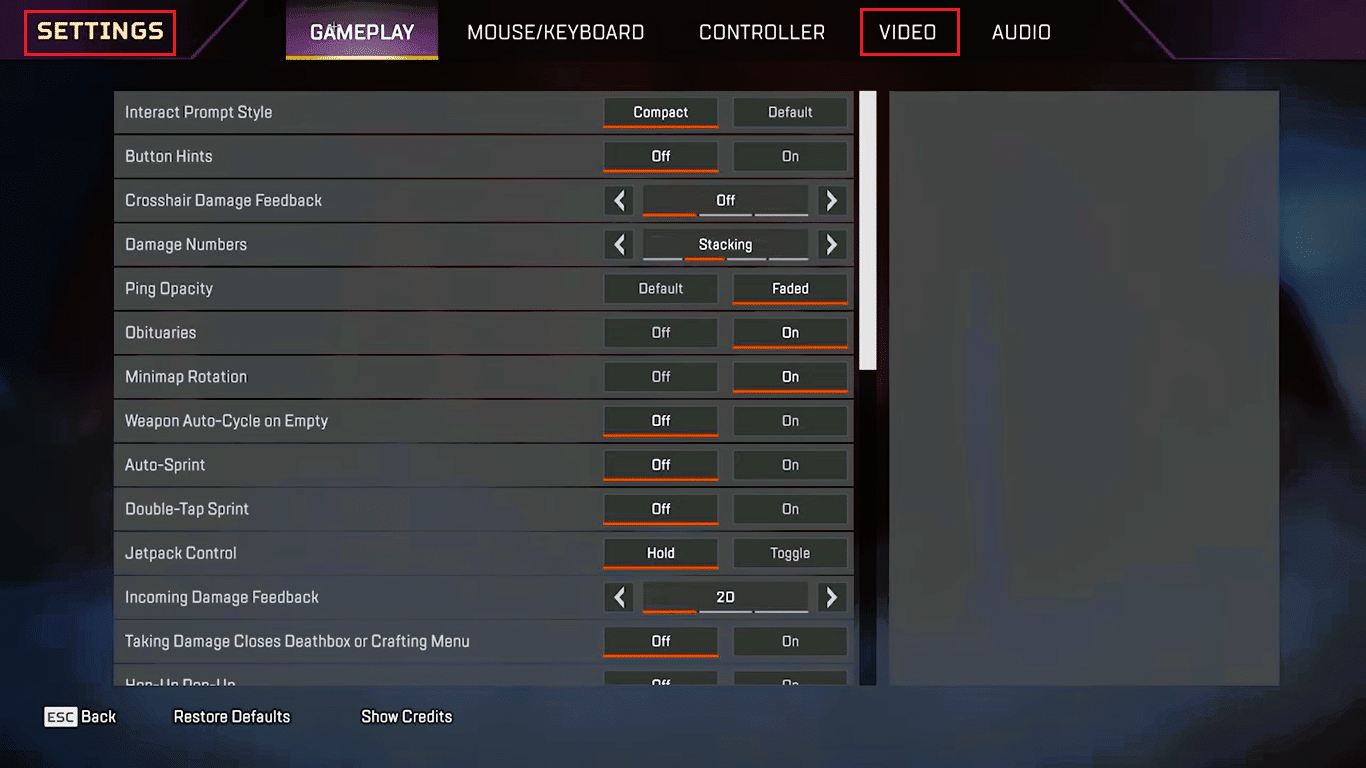
3. 現在,將顯示模式更改為全屏。
4. 最後,將Aspect Ratio和Resolution更改為Native 。
方法 4:關閉抗鋸齒圖形選項
抗鋸齒是一種圖形設置,可以平滑視頻遊戲中對象的邊緣,使它們看起來更逼真。 在 Apex Legends 中,抗鋸齒設置過高或過低都會導致圖像模糊。 此外,關閉抗鋸齒選項可以讓遊戲運行得更快,這可以改善修復 Apex Legends 在 PC 上看起來模糊的整體體驗。
1. 打開Apex Legends並轉到“設置”選項卡。

2. 然後,導航到圖形設置窗口並單擊抗鋸齒選項。
3. 現在,將選項變為無並重新啟動它。
檢查您是否已修復 Apex Legends 模糊紋理問題。
另請閱讀:修復檢測到的 Apex 遊戲安全違規錯誤的 11 種方法
方法 5:修復 Apex Legends 遊戲文件
當遊戲文件損壞或過時時,它們可能會導致各種問題,例如修復 Apex Legends 中的模糊紋理,這可能是由於著色器文件未更新引起的。 修復遊戲文件可以替換這些過時的著色器文件,這有助於解決問題並使遊戲恢復原來的輝煌。 總的來說,修復 Apex Legends 遊戲文件有助於通過確保所有遊戲文件都是最新的並且運行正常來解決 Apex Legends 模糊問題。 按照我們的指南如何在 Steam 上驗證遊戲文件的完整性來驗證和修復 PC 上的 Apex Legends 遊戲。
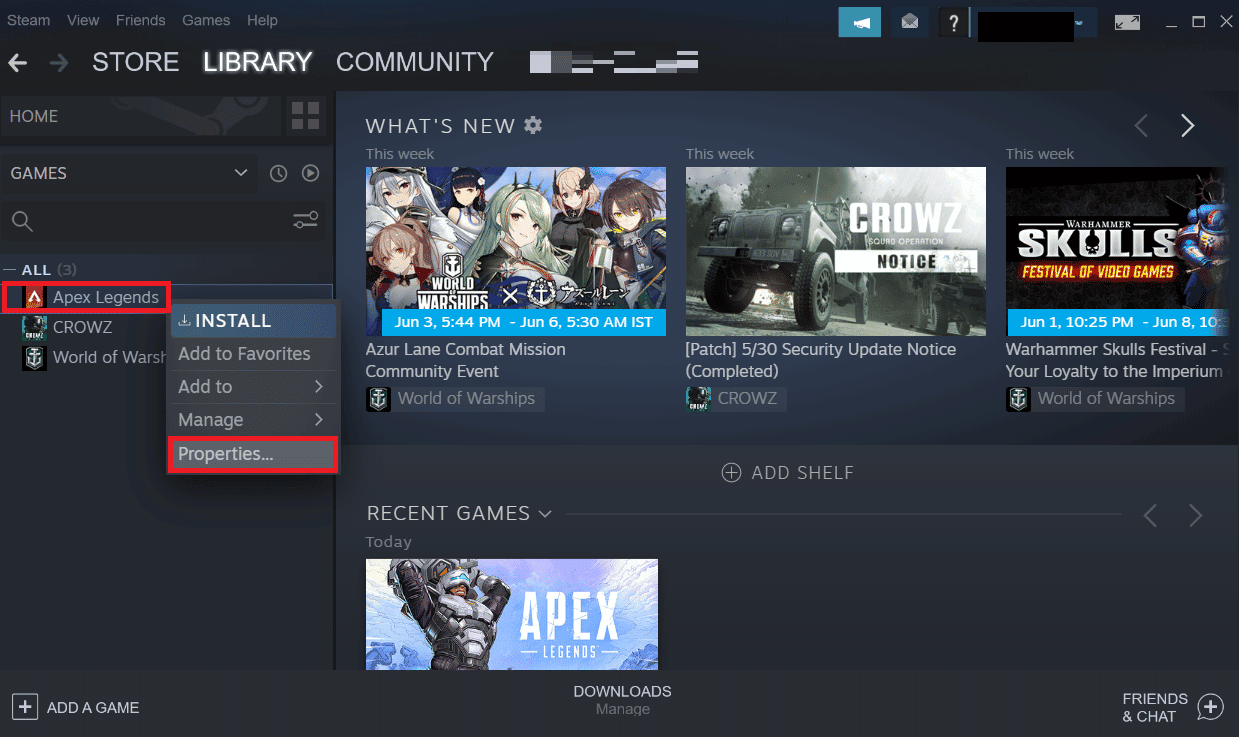
方法 6:更新 Apex 英雄遊戲
更新遊戲有助於修復 Apex 傳奇在 PC 上看起來模糊,因為它確保遊戲的所有視覺效果和圖形都是最新的,並針對當前系統的硬件和軟件規格進行了優化。 這使遊戲盡可能流暢和高效地運行,從而防止可能導致視覺效果變得模糊或扭曲的任何錯誤或故障。
注意:Apex 英雄遊戲的新更新通常在您的設備上可用,並且會顯示在Steam 主頁上。 您只需單擊“更新”選項。
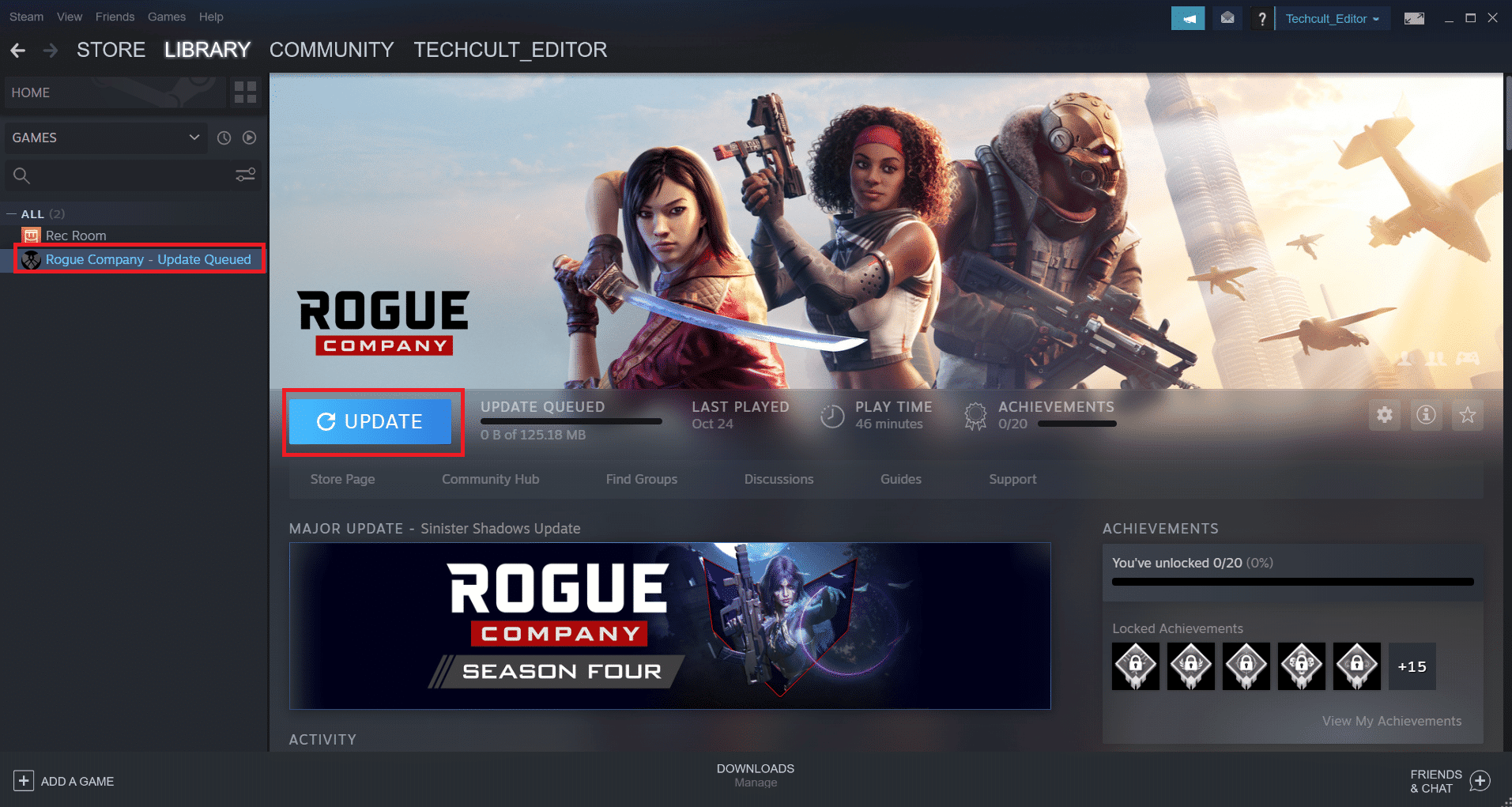
按照以下步驟啟用 Steam 應用程序的自動更新功能:
1.在您的 PC 上打開 Steam 應用程序,然後單擊“庫”選項卡。
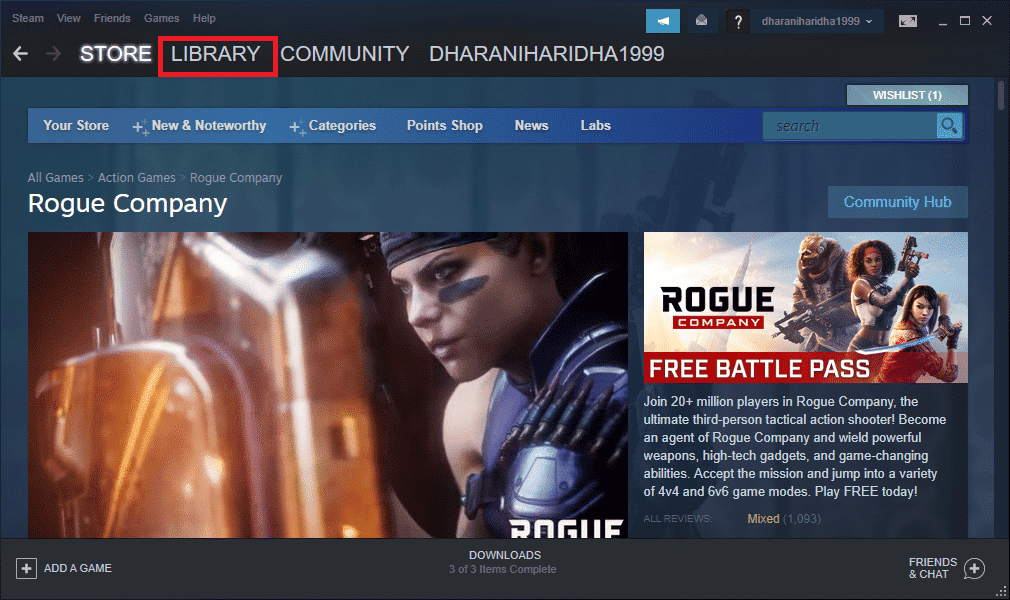
2. 右鍵單擊Apex Legends遊戲並單擊屬性。
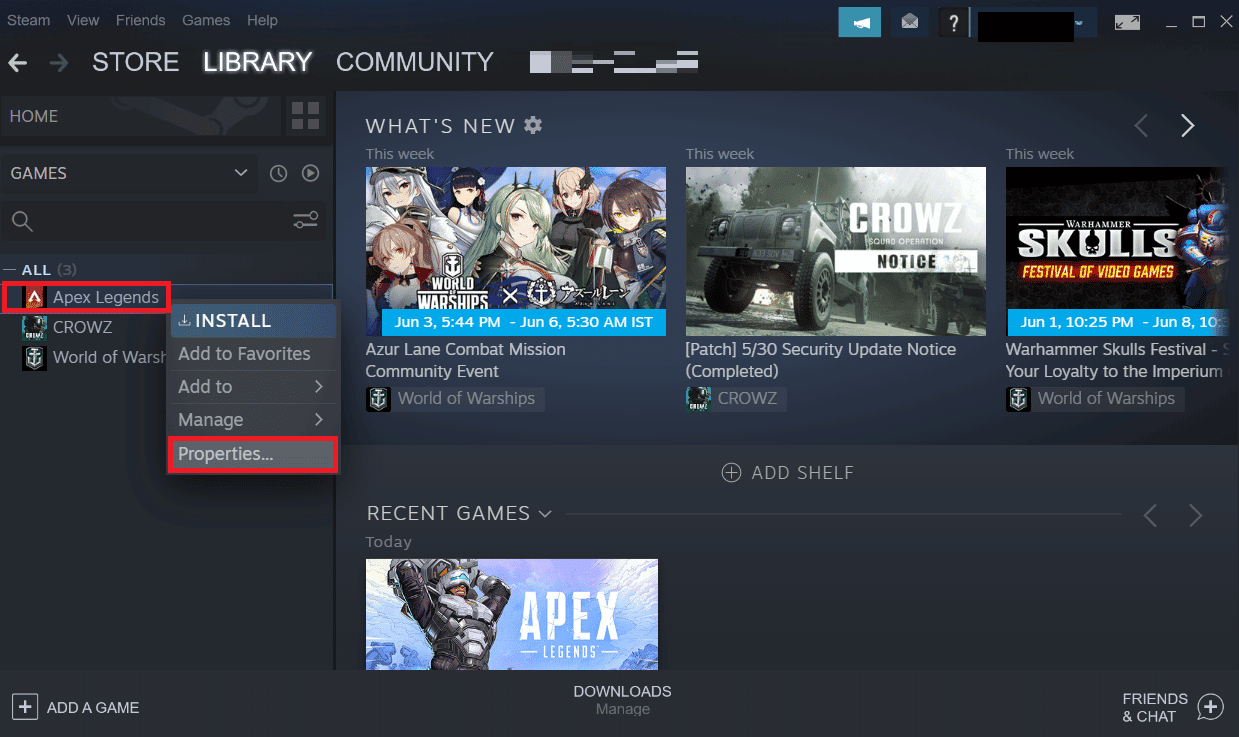
3. 現在,轉到“更新”選項卡並單擊“自動更新”部分中的“始終保持此遊戲更新” ,如圖所示。
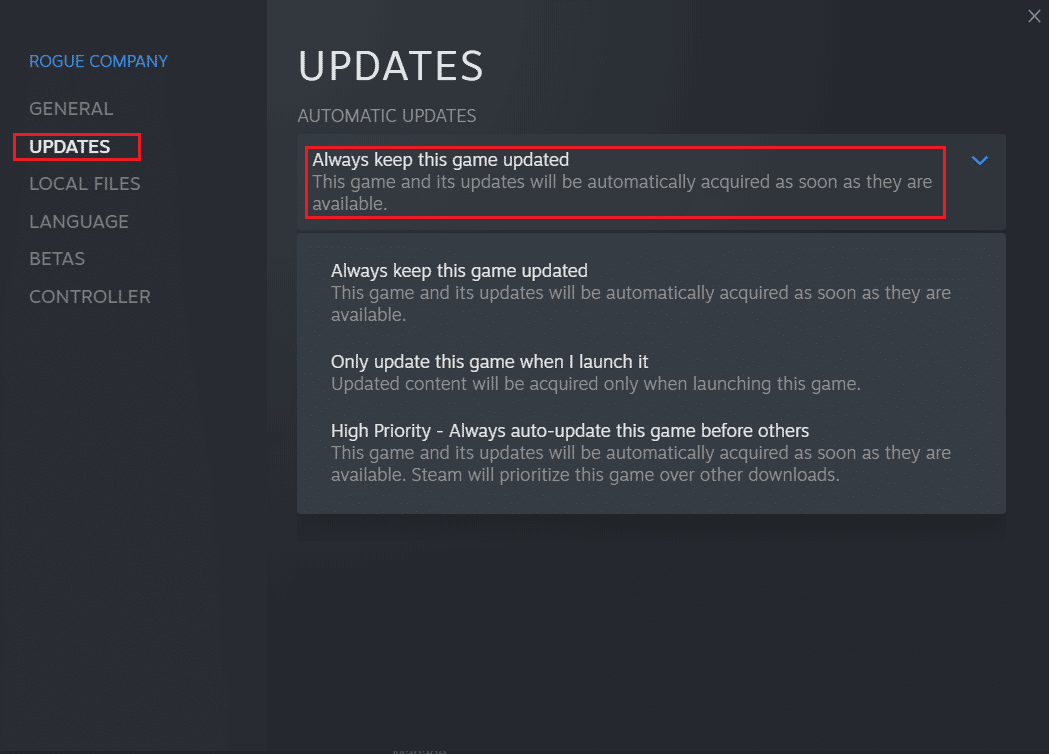
另請閱讀:修復 Windows 10 中的 Apex Legends 反作弊錯誤
方法 7:重新安裝 Apex 英雄
重新安裝遊戲,例如 Apex Legends,可以幫助解決 Apex Legends 模糊紋理問題。 這是因為有時遊戲文件可能會損壞或過時,重新安裝遊戲會將這些文件替換為最新版本。 通過重新安裝遊戲,所有這些過時的、損壞的或臨時文件都將被新的和最新的版本替換,從而使遊戲運行更流暢,沒有任何問題。
1. 按Windows 鍵,輸入控制面板,然後單擊打開。
2. 設置查看方式:右上角的類別。 單擊“程序”部分中的“卸載程序”選項。
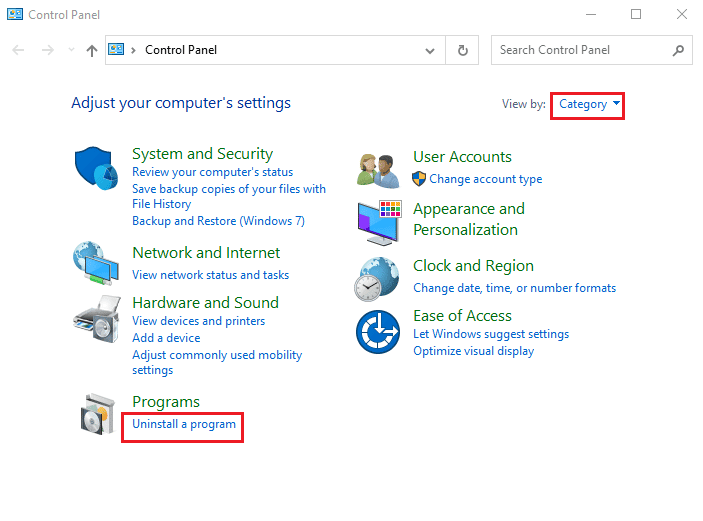
3. 從列表中找到Apex Legends遊戲。
4. 右鍵單擊它並從上下文菜單中單擊卸載選項。
5.等待遊戲卸載後重啟電腦。
6. 現在,啟動Steam應用程序並再次安裝Apex Legends遊戲。
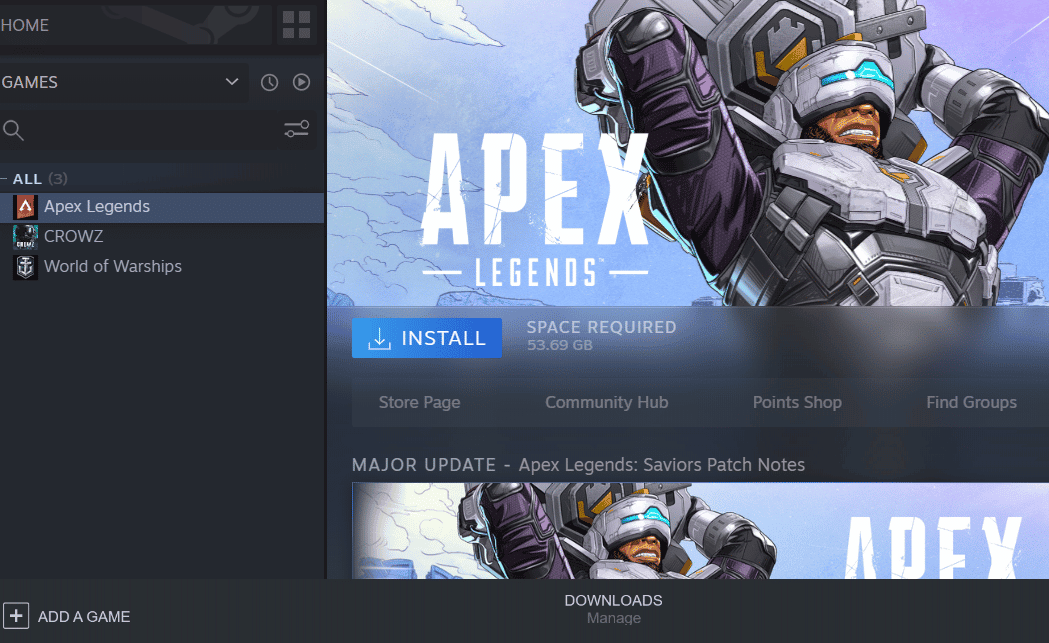
方法 8:聯繫支持團隊
最後您可以嘗試訪問官方的 Apex Legends 幫助中心頁面來解決 Apex Legends 在 PC 上看起來模糊的問題。
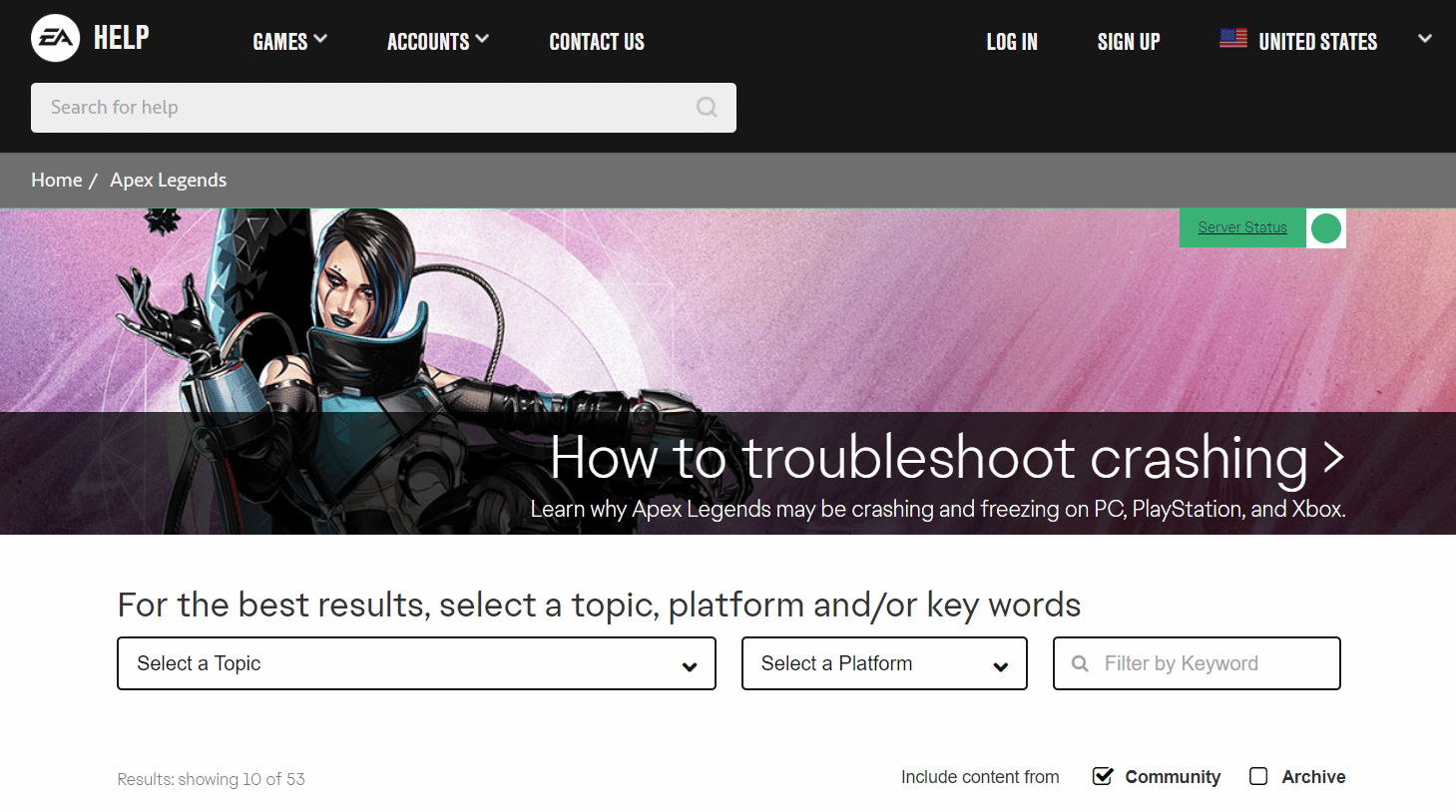
受到推崇的:
- 修復 Chrome 上下載失敗錯誤的 13 種方法
- 如何使用 Minecraft End Gateway Finder
- 修復 Apex Legends 未找到服務器錯誤的 9 種方法
- 修復 Apex Legends 引擎錯誤 0x887a0006 的 11 種方法
我們希望我們關於Apex Legends 模糊問題的指南能幫助您解決有關此反復出現的問題的所有疑問,並能夠使用上述方法解決它。 如果您碰巧還有任何其他問題、疑問或建議,請將它們留在下面的評論部分。
